벌써 분석 4번째 챕터입니다. 애드센스를 할 때 가장 중요한건 바로 분석.. 분석.. 분석..! 몇번을 강조해도 지나치지 않는데요.
오늘은 티스토리 분석, 애드센스 보고서 분석, 클래리티 분석에 이어서 애널리틱스를 연결하고 분석하는 방법에 대해서 알아봅시다.
애널리틱스에서 분석할 수 있는 것은
이렇게 실시간 활성 사용자수와
평균 체류시간 그리고 조회수와 내사이트에서 얼마만큼 활동했는지 등을 볼 수 있습니다.


뿐만 아니라 내 글 하나하나마다의 평균 체류시간, 그리고 얼마를 벌어다 줬는지 원으로 계산해서 보여줍니다.
저는 솔직히 애널리틱스보다는 티스토리, 클래리티, 애드센스 보고서를 자주 이용하지만
체류시간과 총수익 두개는 직관적으로 볼 수 있어서, 이거 두개 확인하는 용도로 사용하고 있습니다.
그럼 나의 체류시간이 높은글과 낮은 글의 차이점을 분석하고
어떤글이 가장 돈을 많이 가져다 주는지 분석하고 이를 확장할 수 있어서 좋더라구요

그럼 본격적으로 애널리틱스 연결부터 체류시간과 총수익 설정법 까지 같이 시작해볼까요?
애널리틱스 연결하기
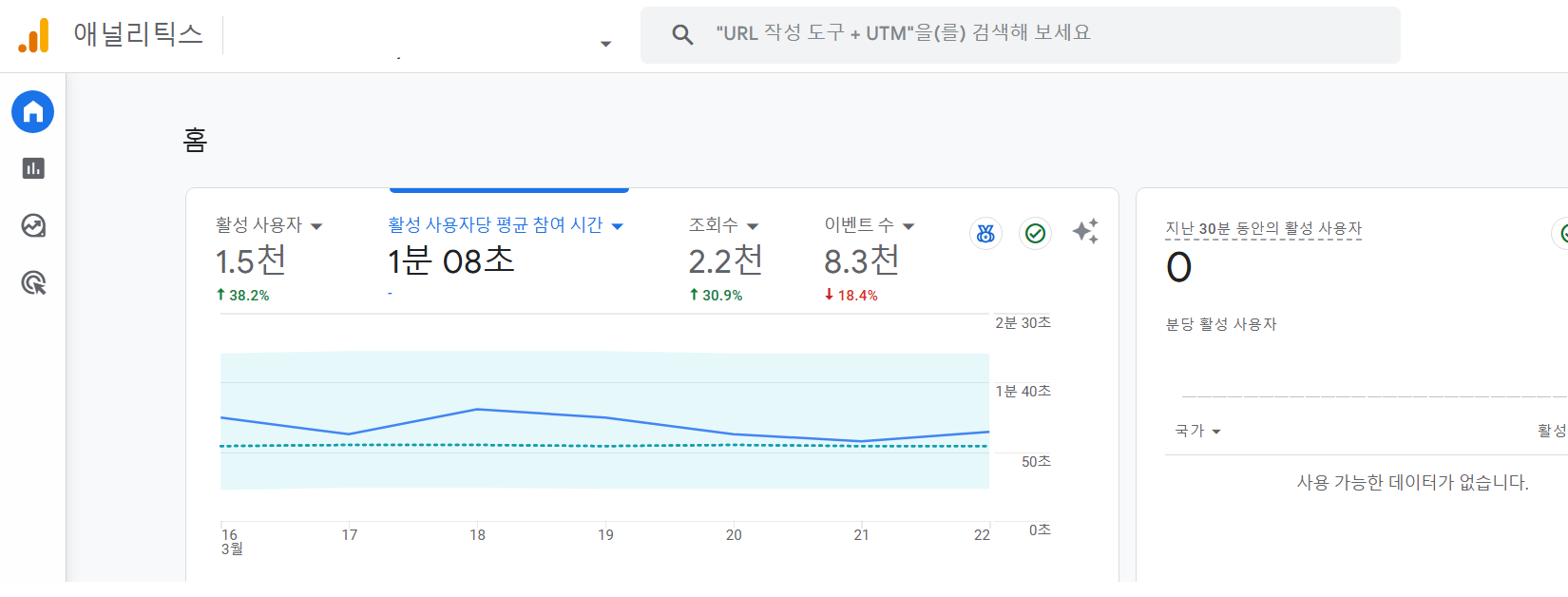
애널리틱스도 저번 시간 클래리티처럼 똑같이 코드를 스킨편집에 삽입해주면 되는데요.
과정이 클래리티보단 조금 더 복잡하긴합니다. 하지만 저와 함께 따라하면 어려울거 하나도 없으니 걱정마세요.
구글 애널리틱스 접속하기
구글 애널리틱스라고 적고 들어가면 이상한 홈페이지로 들어가게됩니다.
저도 왜 이런지 모르겠는데, 언제부터인가 바로 애널리틱스가 안뜨도록 설정해놨더라구요. 그래서 이상한 홈페이지에서 애널리틱스 본 홈페이지까지 들어가 줘야합니다.
1. Google 애널리틱스 들어가주세요.

2. [모든 계정]에서 애널리틱스 홈으로 가주세요


3. 드디어 애널리틱스 홈으로 왔습니다.
여기서 측정시작 눌러주세요

3. 계정이름 아무거나 적어주세요

이거는 체크해도 그만 안해도 그만입니다.


4. 속성 이름과 보고 시간대 대한민국으로 변경

보고시간대와, 통화도 대한민국으로 전부 바꿔주세요


5. 비즈니스 세부정보 적어줍니다.
본인 블로그에 맞는 성격에 맞춰서 골라주세요
경제 쪽이면 금융 , 자동차쪽이면 자동차를 골라주시면 됩니다.
저는 무난하게 온라인 커뮤니티로 설정해줄게요.

6. "리드 생성"과 "웹 또는 앱 트래픽 파악" 선택해줍니다.
이 두가지 정보가 가장 유용하더라구요. 사용자의 트래픽정보와 수익정보를 한눈에 볼 수 있게 세팅되어있어서 보기 편합니다.

7. 대한민국으로 바꿔주고 체크하고 넘어가줍시다.
(이 부분은 사실 미국으로 설정해도 상관없는데, 저는 찝찝해서 그냥 대한민국으로 설정해줍니다.)
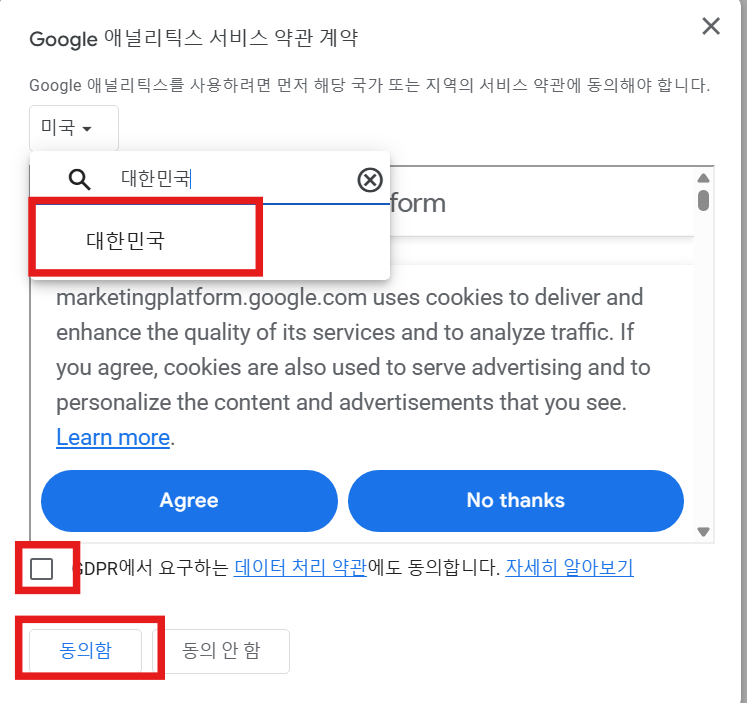
8. 우리는 블로거니까 "웹" 선택해주세요.

9. 내 승인 받은 도메인과 이름 적어주세요.
(만약 가비아도메인으로 승인 받았다면, 가비아도메인
티스토리 주소로 승인 받았다면, 티스토리 주소를 입력해줘야합니다)

10. 복사해주고 티스토리 스킨편집으로 가줍니다.
맨처음에 승인 받을때, 구글 애드센스 코드 <head> 밑에 붙여넣은거 기억나시나요?
똑같이 해주시면 됩니다.
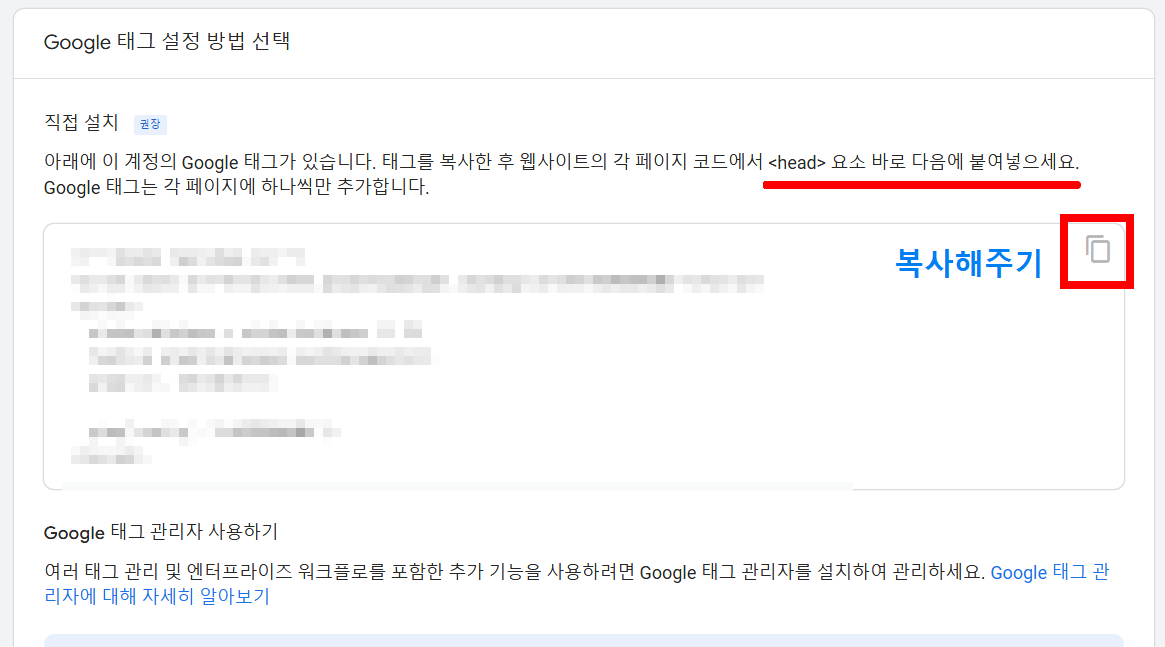
티스토리 - 스킨편집에 들어가서 <head> 바로 밑에 복붙해주세요.
그다음 적용 눌러주시면 됩니다.

11. 다시 애널리틱스로 돌아와서 잘 설치 됐는지 확인해줍니다.
"설치 테스트" 눌러주세요

잘 설치가 됐다면, 아래쪽에 올바르게 감지되었다고 뜹니다.

만약? 설치가 잘 안됐다고 뜨면 어떡해요?
그럼 당황하지마시고, 티스토리 스킨편집에서 <head> 아래에 엔터한번더 치고 다시 적용해보든가. <head> 바로밑에 넣어본다든가. 이리저리 왔다갔다 적용해주면 언젠가 한번 걸립니다. 될때까지 계속 시도해주세요~!
그리고 확인 눌러주면 이런 문구가 뜨는데요.
이제 설치를 했기 때문에 최소 48시간 정도는 기달려야 데이터 수집이 됩니다.
1일에서 2일정도 기다렸다가 다시 들어와보면 데이터 수집이 되는걸 확인하실 수 있습니다.

이제 48시간 기다려주면 됩니다.

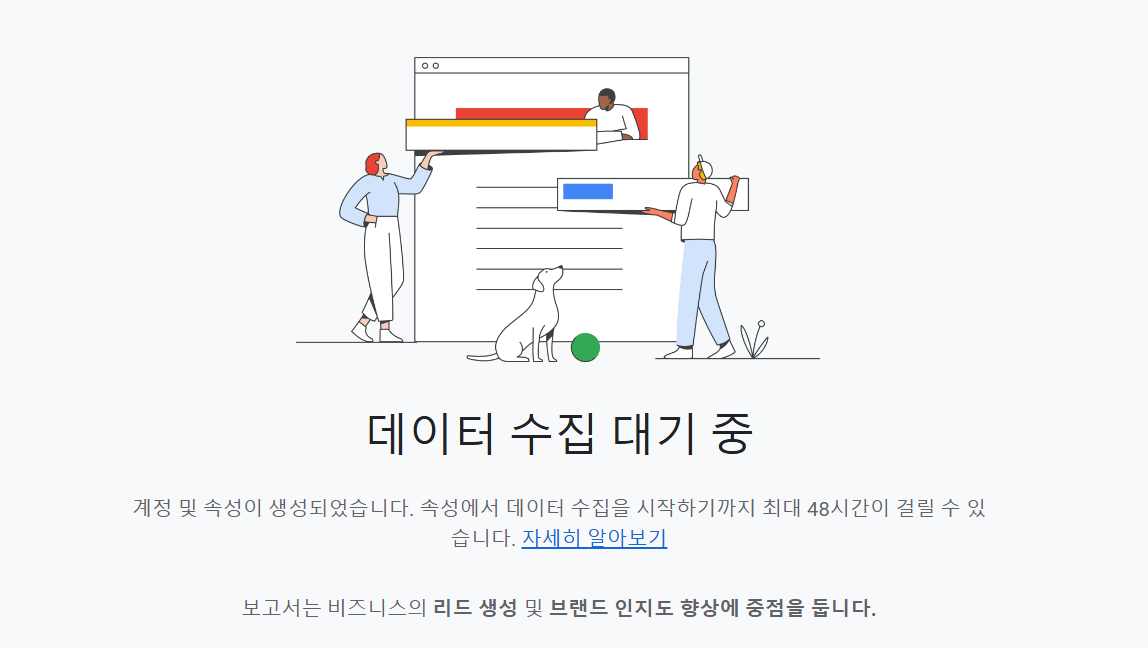
여기까지 애널리틱스를 나의 승인받은 블로그에 설치하는 방법을 알아보았는데요. 정말 간단하죠? 한가지 주의할점은 이슈블로그를 이용해서 1회성으로 쓰고 버리는 블로그는 굳이 애널리틱스를 설치할 필요가 없습니다.
어차피 다른 최적화 블로그로 바로 버리고 갈아탈거기때문에, 이렇게 귀찮은 과정을 일일이 다해줄 필요가없죠. 그래서 롱테일 블로그나 구글을 노리는 장기적으로 보는 블로그에 애널리틱스를 설치해주시는 것을 추천합니다.
그럼 이제 어디를 보고 분석을 해야할지 살펴봅시다.
애널리틱스 분석하기
저는 애널리틱스를 이용하는 이유가 딱 두가지거든요. 나의 평균 체류시간 확인과 글 별 수익 확인하기.
이거 두개말고는 클래리티나 애드센스 보고서, 티스토리 통계 분석이 훨씬 훨씬 더 자세하고 배점이 많기때문에 그냥 간단하게만 설명하고 넘어가겠습니다.
홈 탭 이용하기

이렇게 홈화면에 들어가면 "평균 사용자당 평균 참여시간" 이 보입니다 이게 체류시간이에요.
체류시간은 최소 1분은 넘어야 구글에서 좋은 사이트라고 인식하기 때문에 체류시간은 높으면 높을수록 좋아요.
1분 미만의 너무 낮다면, 나의 블로그에서 어떤점을 개선해야할지 살펴봐야합니다.
보고서 탭 이용하기


여기서 제가 그나마 가장 많이 이용하는건 "웹 또는 앱 트래픽 파악" 탭입니다.
여기에서 "페이지 및 화면"에 접속해줍니다.

여기서 "페이지 경로 및 화면 클래스" 이 부분을 누르고 바꿔줍니다.

"페이지 제목 및 화면 이름" 으로 바꿔주게 되면, 나의 글 제목으로 바뀌게되면서 어떤글인지 좀더 직관적으로 볼 수있게 됩니다.

여기서 우린 체류시간과 총수익을 봐줄건데요.

옆에 화살표를 눌러주면 수익이 높은 순부터 차례대로 볼 수 있어서 좋습니다.

이런식으로 어떤글이 체류시간이 가장 높은지,
어떤글이 나에게 수익을 가장많이 가져다주는지 확인하기가 편하죠?
애널리틱스는 한국 원화로 바로 보여줘서 애드센스에서 제공하는 달러형식의 수익보다 더 보기가 편하다는 장점이 있습니다.
이 밖에도 여러가지 기능이 있으니 나머지는 하나씩 눌러보면서 여러분들이 이정보는 쓸만한데? 라고 생각하면 댓글에 공유해주세요~
함께보면 좋은 글
클래리티 연결하는 방법, Clarity 분석하는 방법(마이크로소프트 Microsoft)
이번에는 분석 시리즈 3탄, Microsoft에서 제공하고 있는 무료 분석툴. 바로 클래리티입니다. 애드센스를 하면서 클래리티를 안쓰는 건 그냥 돈벌기 싫다라고 생각하면 됩니다. 이거 하나만 분석
wefdzf.tistory.com
애드센스 보고서 분석하는 방법 – 어떤 데이터를 봐야 수익이 오를까?
이번 글에서는 저번 티스토리 분석방법에 이어서, 애드센스 보고서를 분석하는 방법에 대해서 다뤄볼까합니다. 티스토리 통계보고 분석하는 방법, 어떤 키워드 보고 들어왔지? 인기글 확인애
wefdzf.tistory.com
티스토리 통계보고 분석하는 방법, 어떤 키워드 보고 들어왔지? 인기글 확인
애드센스를 할 때 가장 중요한것 중 하나가 바로 분석입니다. 오늘은 티스토리 통계를 보고 분석하는 방법에 대해 다뤄보겠습니다. 간단한 예시로, 내가 제목을 "KTX 예매하는 방법"이라고 적었
wefdzf.tistory.com
💡꿀 팁
- 애널리틱스는 '체류시간'과 '수익' 체크용으로 활용!
클래리티, 애드센스 보고서, 티스토리 통계가 더 디테일하긴 하지만, 애널리틱스의 강점은 직관적인 수치 확인입니다.
- ‘페이지 제목 및 화면 이름’ 으로 바꾸자!
그래야 글 제목이 보이고, 어떤 글이 수익을 많이 가져다 주는지 한 눈에 파악 가능해요.
- 데이터 반영까지는 48시간 정도 기다려야 함
설치만 해놓고 바로 안 나온다고 실망하지 마세요. 이틀 정도 지나면 수집되기 시작합니다.
- 티스토리에서 head 태그에 삽입하는 위치가 핵심!
head 바로 아래에 애널리틱스 코드를 붙여넣어야 정상 작동합니다.
⚠️ 주의사항
- 1회성 이슈 블로그에는 굳이 설치할 필요 없음
어차피 오래 운영할 블로그가 아니면 체류시간 같은 장기 지표는 무의미하니까요.
- 애널리틱스 주소 접근 시 가짜 페이지 주의
구글 검색 시 가끔 이상한 경로로 연결되니, https://analytics.google.com 직접 접속하는 걸 추천!
- 스킨 편집할 때 코드 중복 입력 주의
같은 코드가 두 번 들어가면 수집 오류 날 수 있어요. 한 번만, 정확하게!
❓ 자주 묻는 질문 (FAQ)
Q1. 애널리틱스를 왜 써야 하나요?
📌 A: 블로그의 평균 체류시간과 글별 수익을 수치로 확인할 수 있어서, 어떤 글이 돈을 벌어다주는지 파악하고 콘텐츠 전략을 세울 수 있어요.
Q2. 데이터가 안 나와요. 설치가 안 된 걸까요?
📌 A: 보통 설치 후 최소 24~48시간 정도는 기다려야 데이터가 보이기 시작합니다. 조급해하지 말고 하루 이틀 후에 다시 확인해보세요.
Q3. 애널리틱스 수익 데이터가 애드센스 수익과 다르게 나와요!
📌 A: 애널리틱스는 예상 수익을 추정치로 보여주는 것이고, 애드센스 보고서는 실제 정산 기준이에요. 참고용으로만 봐주세요.
Q4. 코드 삽입 위치를 잘못 넣었을 수도 있을까요?
📌 A: 그럴 수 있어요! head 태그 아래에 정확히 한 번만 삽입했는지 확인하고, 줄바꿈(Enter)을 활용해서 다시 적용해보는 것도 방법입니다.
Q5. 글 별로 체류시간이 왜 이렇게 차이가 나죠?
📌 A: 제목, 본문 길이, 정보 밀도, 이미지 유무, 내부링크 등 여러 요소가 영향을 미쳐요. 체류시간 높은 글의 공통점을 분석해보는 게 중요합니다.
마무리 한 줄 요약
애널리틱스는 초보자에게 어려워 보일 수 있지만, 체류시간과 수익을 분석해서 더 좋은 콘텐츠를 만드는 데 큰 도움이 됩니다. 데이터는 곧 돈이에요.
그럼 오늘도 행복한 하루되세요~~
'애드센스' 카테고리의 다른 글
| [미넴스킨] mp3 파일 URL로 변경하는 방법 (티스토리 블로그 음악 넣기) (0) | 2025.03.29 |
|---|---|
| 애드센스 규정정책 위반 안하고 안전하게 운영하는 법 (1) | 2025.03.28 |
| 구글 서치콘솔 HTML 코드 다시 확인하는 방법 - 재확인·재등록 순서 안내 (1) | 2025.03.27 |
| 구글 서치 콘솔(Google Search Console) 연결하는 방법, 소유권 확인 실패 (2) | 2025.03.23 |
| 클래리티 연결하는 방법, Clarity 분석하는 방법(마이크로소프트 Microsoft) (2) | 2025.03.23 |
| 애드센스 보고서 분석하는 방법 – 어떤 데이터를 봐야 수익이 오를까? (0) | 2025.03.22 |
| 티스토리 통계보고 분석하는 방법, 어떤 키워드 보고 들어왔지? 인기글 확인 (0) | 2025.03.22 |
| 크롬 분리하는 방법 - 티스토리 계정 여러 개 편하게 관리하기 (0) | 2025.03.20 |


댓글